
使對象繞著設置的中心點進行旋轉的行為
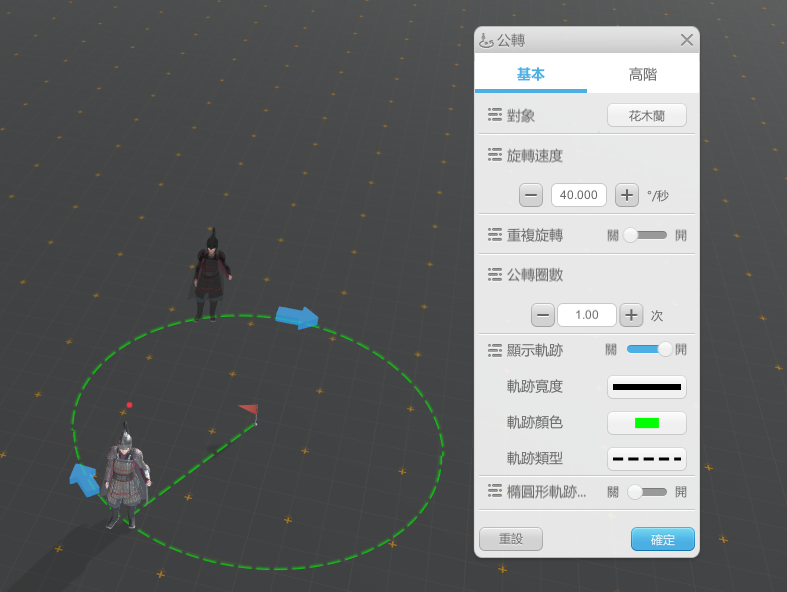
A. 設置旋轉的中心點:添加旋轉行為後接著介面中就會出現一個紅色小旗幟,將此小旗幟放置想要的位置完成中心點的設置;
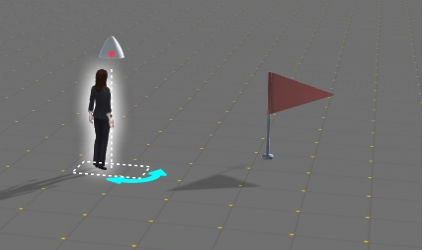
B. 對象:選擇當前需要做旋轉的物件;

C. 旋轉速度:設置旋轉時的角速度,可以在輸入框中輸入數值參數;
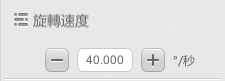
也可以點擊 增快速度或點擊
增快速度或點擊 降低速度;
降低速度;
D. 重複旋轉:打開表示是永久的迴圈,默認關閉永久迴圈;

E. 公轉圈數:設置旋轉的圈數,可以在輸入框中輸入數值參數,
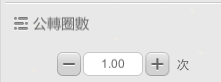
也可以點擊 增加圈數或點擊
增加圈數或點擊 減少圈數;
減少圈數;
F. 旋轉軌跡:設置旋轉時軌跡各項參數,開啟的話則表示在做旋轉的行為時會有旋轉的軌跡,若關閉則表示沒有旋轉軌跡,預設是為開啟的狀態,可點擊開關進行變更;
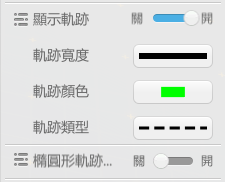
顯示軌跡包含:
軌跡寬度:點擊後可以進行旋轉軌跡的寬度設定,共有5種寬度供選擇
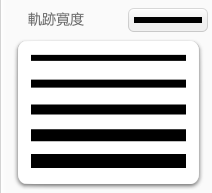
軌跡顏色:進行設置顯示的旋轉軌跡顏色的一個按鈕,點擊後可調出顏色選擇面板,然後可以根據自己想要的進行選擇
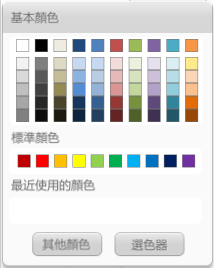
軌跡類型:進行設置旋轉軌跡類型的一個選擇按鈕,共有3種類型供選擇
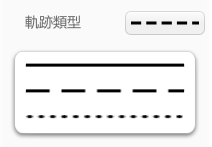
G. 橢圓形軌跡:設置是否按橢圓形的軌跡來做旋轉,默認是關閉的;

可以點擊開關處將狀態變更為開啟,接著通過拖拽圖中綠色或藍色的正方體來進行形狀的變更設置;
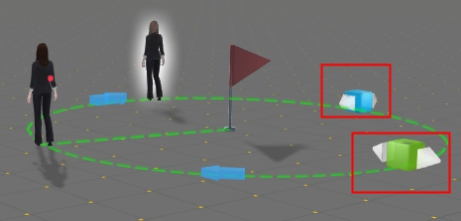
H. 改變旋轉方向:默認旋轉都是順時針旋轉的,若想要改變旋轉的方向可以直接單擊圖中方向按鈕進行旋轉方向的變更。
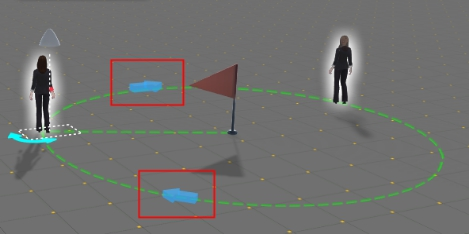
I. 重置:返回初始設置。
J. 確定:完成所有設置項後點擊確定完成設置的保存。

